超星图书馆书转化为PDF格式的方法
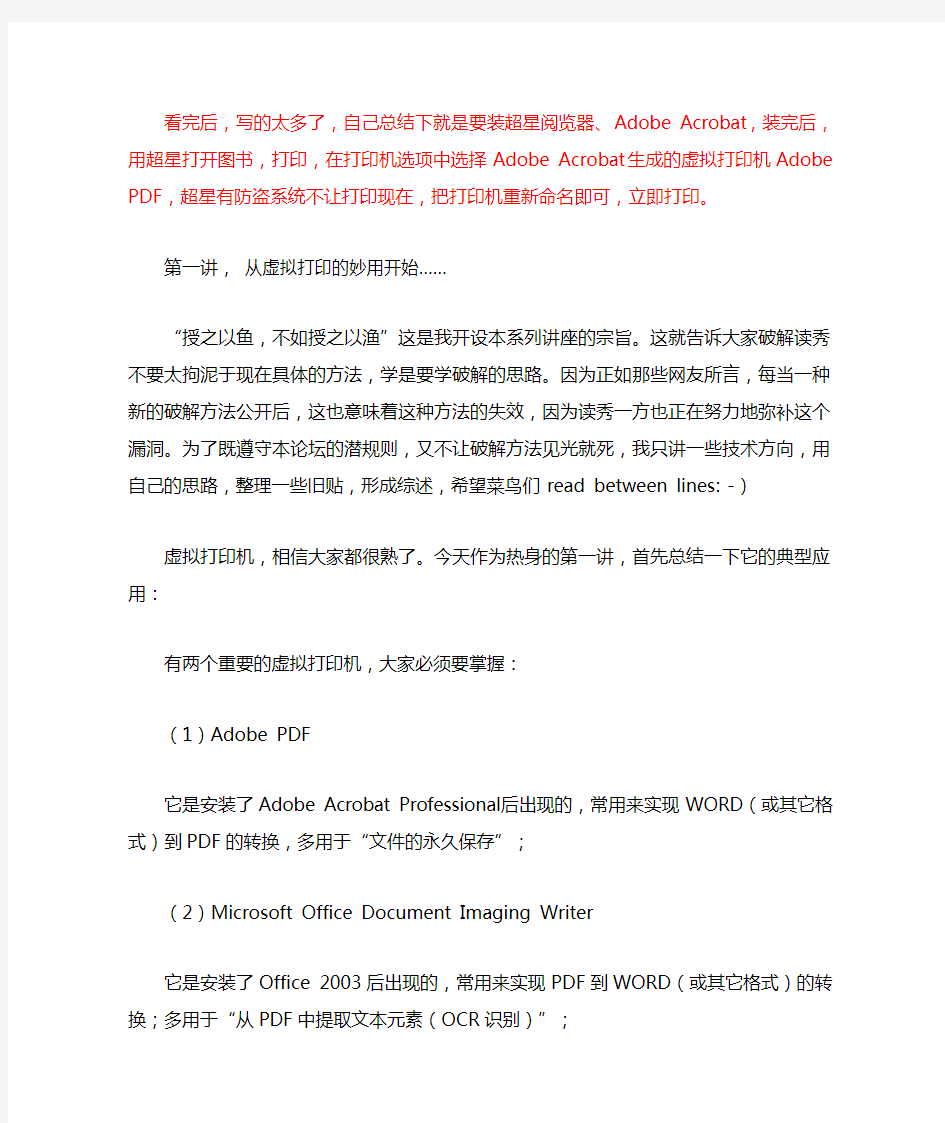

看完后,写的太多了,自己总结下就是要装超星阅览器、Adobe Acrobat,装完后,用超星打开图书,打印,在打印机选项中选择Adobe Acrobat生成的虚拟打印机Adobe PDF,超星有防盗系统不让打印现在,把打印机重新命名即可,立即打印。
第一讲,从虚拟打印的妙用开始……
“授之以鱼,不如授之以渔”这是我开设本系列讲座的宗旨。这就告诉大家破解读秀不要太拘泥于现在具体的方法,学是要学破解的思路。因为正如那些网友所言,每当一种新的破解方法公开后,这也意味着这种方法的失效,因为读秀一方也正在努力地弥补这个漏洞。为了既遵守本论坛的潜规则,又不让破解方法见光就死,我只讲一些技术方向,用自己的思路,整理一些旧贴,形成综述,希望菜鸟们read between lines:-)
虚拟打印机,相信大家都很熟了。今天作为热身的第一讲,首先总结一下它的典型应用:
有两个重要的虚拟打印机,大家必须要掌握:
(1)Adobe PDF
它是安装了Adobe Acrobat Professional后出现的,常用来实现WORD(或其它格式)到PDF的转换,多用于“文件的永久保存”;
(2)Microsoft Office Document Imaging Writer
它是安装了Office 2003后出现的,常用来实现PDF到WORD(或其它格式)的转换;多用于“从PDF中提取文本元素(OCR识别)”;
提取方法是:用Adobe Reader 打开PDF文件,选择“文件”à“打印…”,打印机选为Microsoft Office Document Imaging Writer,此时将生成一组mdi文件,然后用Microsoft Office Document Imaging 打开,选择“工具”à“将文件发送到word”即可。
当我们把PDG图书下载完后,超星作了加密处理,只允许在本地存放一年,而且只能在本机阅读。为了解除这些限制,有两种方法:(1)对PDG解密;(2)把PDG转成PDF;
这里的第(2)种方法,就是用Adobe PDF虚拟打印机实现的。但超星后来也发现了这个漏洞并进行了改进。所以,当你打开PDG文件时,选择“图书”à“打印”时,再选择“Adobe PDF”,会发现没有任何反应。
因此,我们要对Adobe PDF虚拟打印机改名,名称里不要出现“PDF”的字样,你可以改成“Adobe BDF”,这样就可以打印了。
还有一些时候,你会发现名称改成了“Adobe BDF”,超星也不让打印。这时,可以采取下面的思路:首先安装一个PS的打印驱动程序(比如方正书版自带的Founder WordJet A5000),然后在打印PDG时,先选取该驱动程序,把PDG打印成PS文件,再把生成的PS文件,通过Acrobat Distiller(安装Adobe Acrobat Professional自带的)转换成PDF文件即可。这种
方法有点绕圈,但万无一失。
这里,插一句,老马的两个软件pdg2pic和Freepic2pdf组合使用,也可以高效地实现PDG 到PDF的转换,这两个软件我都用过,效率上可以,但也有一些小问题,此外,在支持PDG 的格式上应该不能说很普遍。有些PDG格式识别不了,稳定性还要加强。不过,如果对一个非计算机专业的学生来说,能开发出这种软件应该是不容易的。
至此,打印到PDF的问题好像已经解决。
但是,当你打印了超过1000页后,会发现超星提示“超过了打印的最大页数限制”,这又是超星的一个改进。所以,为了破解打印的页数上限,可采用两种办法:(1)重新安装“超星”程序;(2)对“超星”程序里的SsReader.exe文件改一个字节;
以第(2)种方法为例,在UltraEdit中打开SsReader.exe(十六进制显示),用“查找/替换…”把该文件中的750D8B0764A3替换为752A8B0764A3(有两处),修改完后保存,这样就解决了打印的页数上限。
现在,打印PDF的主要问题差不多解决,下面还有一些具体的细节。
(1)PDF书签问题。当你从PDG转换到PDF后,会发现PDF没有书签,不能导航,很不方便。解决办法有三种:
(A)自己创建书签;
(B)把PDG的书签文件BookContents.dat转换到PDF中;
(C)添加超链接,用超链接的跳转功能,代替书签;
其中,(A)和(C)方法,都可以直接用Adobe Acrobat Professional软件实现,目前Foxit Reader最新版2.3也增加了“书签”功能;(B)方法的实现稍微难一点,但幸运的是,本论坛已有高手开发了SSContent.EXE实现了书签的转换,但用SSContent必须先安装好SSReader 和Acrobat才能正常使用,因为该软件调用其中的一些DLL接口。后文我还会给出进一步提示。但SSContent对“前言页”、“书名页”等非正文页部分不是很好,需要手工处理这些页面的跳转。
(2)PDF打印的页数计算问题。有不少菜鸟常在打印计算页数出错,其实很简单,这里讲两种技巧:
(A)可以直接到本地硬盘下载的PDG目录里,看看一共有多少PDG文件,就是这本书的页数;
(B)如图,可以在“章节目录”下拉框中,选择“页列表模式”,把“正文页”+“前言页”+“目录页”等就是总的页数;
另外,在这里,大家需要了解一些PDG文件的名称,作为常识性知识。便于我后面讲解。
一本PDG的书,由形如下面六类文件构成:
cov001 封面页
bok001 书名页
leg001 版权页
fow001 前言页
!00001 目录页
000001 正文页
其中的001是可自增的序号,!开头的是目录页,正文页是六位的
这里,我顺便提一下,一本书的非正文页部分的下载方法是很容易的,你完全可以利用“读秀的文献传递”得到一个地址,打开该地址,在IE上选择“查看”à“源文件”(如图),弹出该网页源代码,找到其中一段源代码,形如:
var
str='https://www.360docs.net/doc/0417725000.html,/image/ss2jpg.dll?did=b27&pid=CBB7EEDCD67…AE 85&jid=/000001.jpg',
把最后的000001.jpg换成cov001.jpg就是“封面页”;换成bok001.jpg就是“书名页”了……这样这些非正文都可以轻而易举的获取到了。
(3)PDF页的合并与分割。有的人把正文页部分已经下载完并合成了PDF,后来把“封面页”也下载了,下面的任务就是把“封面页”与“正文页”合并,如何合并这些文件呢?
首先,利用老马的Freepic2PDF把cov001.jpg、cov002.jpg、……、bok001.jpg、……都转成一个PDF文件。然后,把这个PDF与正文页生成的PDF合并。用Acrobat中的“文件”à“创建PDF”à“从多个文件”即可完成。这种方法的好处是,它会将书签也合并到一个文件中。
分割PDF是合并的逆操作,方法是:在Acrobat打开PDF文件后,选择“文档”à“提取页面”。此时,可以提取一个PDF文件的不同部分,从而得到多个PDF文件。
(4)PDF中的错页处理。对于下载读秀的JPG书时,为了避免错页的出现,这里建议大家尽可能采用单线程下书,这样错页、漏页的出现概率会减少。
对于有些错页的出现,PDF文件会打不开,这时需要重新处理生成后的PDF文件。也许你会想到用刚才的“分割PDF”的方法,把中间的错页部分割开,重新下载错页,再合并。这是一个方法,但问题常常会出现在,有些含错页的PDF文件本身也打不开,这时建议你使用Foxit Reader (不要用Acrobat)打开PDF,它会忽略大多数的错误,并尽可能地输出页面。
对于有错页的部分,如果“分割PDF”的方法不行,试着采用分段打印输出到虚拟PDF打印机的方法,把错页的页码跳开,这样即可。
(5)消除水印。水印的消除,这里我分两种情况讨论:
第1种情况,是JPG下载后产生的水印。这种JPG文件的水印,最好在JPG合并到PDF之前,先对这些JPG文件批量处理,可以用PHOTOSHOP和ACDSEE,调整一下对比度、明暗亮度
后很容易批量消除。消除后在用FreePic2PDF生成PDF;
第2种情况,是有些PDF文档本身带着水印,而且PDF不是图象型的。此时,可以用Acrobat 给pdf去水印,主要原理是找到水印对象,删除或改成无颜色属性。选择“高级编辑工具”à“TouchUP工具”,选中水印对象,将其改为无颜色描边,再直接保存;或者把水印对象字体改为系统字体(比如Tohima),再删除所有这种对象,保存即可。(这是因为如果不改为系统字体,Acrobat不能删除这种对象)。
https://www.360docs.net/doc/0417725000.html,/bbs/read.php?tid=4624703&keyword=%D0%E9%C4%E 2%B4%F2%D3%A1
最近上网搜索了一下关于转换PDG成为PDF文件的方法. 和大家分享一下.
先说下我的情况, 我是使用最新的ssreader 4.0版本. 网上有次偶然碰见了可以使用的超星帐号, 所以下了一些书. 但后来发现, 这些书籍都是只能在我本机上看的. (4.0加密), 所以就想转成PDF,这样都可以看了.随后想了很多办法,什么离线证书, 什么虚拟打印机之类的, 但都不能成功.
也曾经请海友lxm58帮过忙, 见下面帖子. 假如尝试我的办法行不同,或者嫌麻烦的,也可以通过下面帖子给lxm58发邮件. 他人很好, 也会给帮忙的. https://www.360docs.net/doc/0417725000.html,/viewthread.php?tid=446620&page=1#pid2418504
好了, 说说我使用的经验:
1、安装Acrobat 8.0
2、打开PDG文件。
3、计算书的总页数(封面+版权+...+前言+目录+正文)。正文的页数可以在阅览器中直接看到,其他页数的自动计算方法没来得及研究,我用笨方法:数。
4、注意,安装Acrobat 8.0后, 将其自带打印机名称变一下, 因为超星对虚拟打印机的封杀. 比如说, 名字由adobe pdf 改为adobe padf. (有时不改不能启动打印机).
5、显示封面页,选择打印,起始页为当前页,页数为刚才计算的总页数;选择安装的PS 打印机,选择打印到文件。此时会弹出对话框,输入文件名,文件的扩展名最好为.prn(其他也可以,但prn文件Acrobat Distiller可自动识别),文件名中最好带路径,以便于查找。
6、用Acrobat Distiller打开prn文件,按提示即可转为pdf文件。
我用这种方法试验,转一本近500页的书只要1,2分钟的时间(当然不包括数页数的时间),并且从封面到正文都在一个pdf文件中.
另外, 超星有个打印的限制问题, 每个月都限制打印1000页好象, 我是达到限制之后就把超星卸载了. 然后重装, 就又可以打了. 当然网上也有很多别的方法去办. 我没成功.
大致就是这样, 个人情况有不同, 可以尝试我的方法, 也需要自行开发. 假如有什么问题, 可以直接和我联系, 共同解决. 方便大家, 资源共享.
在打印的时候,系统提示你已经达到了本月打印页数的最上限。
解决方法: 使用UltraEdit-32 软件打开SsReader.exe 文件,选择搜索菜单下的查找命令,在查找栏输入750D8B0764A3 然后点击下一个按钮,将搜索到的750D8B0764A3中的0D 改为2A ,最后存盘即可!
注意:一共可搜索到两处,只修改第一次搜索到的对最新版本SSreader4.0也适用!
投标书范本
编号:_______________ 本资料为word版本,可以直接编辑和打印,感谢您的下载 投标书范本 甲方:___________________ 乙方:___________________ 日期:___________________
注:需按下列顺序装订投标文件 一、投标书封面格式 投标书 项目名称: 投标单位: 投标单位全权代表: 投标单位:(公章) _______年___月___日 二、投标书格式 投标书 致:________________公司(招标方) 根据贵方为_________________项目招标采购货物及服务的投标文件 _________________(招标编号),全权代表_______________(全名) ___________(职务)经投标方正式授权并代表依据中华人民共和国法律在 ______________________________(注册地址)注册的投标方_______________(投标方名称)提交下述文件正本一份和副本一式_______份。 (1)开标一览表; (2)投标价格表; (3)货物简要说明一览表; (4)按投标须知要求提供的全部文件; (5)资格证明文件; (6)其它:________________________________。 投标方、全权代表宣布同意如下: (1)按照招标文件中的一切内容,提供符合要求的设计和 _______________产品。
(2)投标方将按招标文件的规定、要求及投标方文件的每一项要求或承诺,按期、按质、按量履行合同责任和义务。 (3)投标方已详细审查全部招标文件,包括修改文件(如需要修改)以及全部参考资料和有关附件,我们完全理解并同意这些内容。投标方同意提供按照贵方可能要求的与其投标有关的一切数据或资料,并保证提供的投标文件均真实、完整,不存在任何虚假事项,投标方完全理解不一定要接受最低价格的投标或受到的任何投标。并自行承担与投标及相关过程中涉及的全部费用、风险、损失。 (4)投标方已于__________年____月____日依据招标文件到制定银行账户缴纳保证金。 (5)投标自开标日期有效期为___________个自然日。 (6)与本投标有关的一切正式往来通讯请寄: 注:需按下列顺序装订投标文件 一、投标书封面格式 投标书 项目名称: 投标单位: 投标单位全权代表: 投标单位:(公章) _______年___月___日 二、投标书格式 投标书 致:________________公司(招标方) 根据贵方为_________________项目招标采购货物及服务的投标文件 _________________(招标编号),全权代表_______________(全名) ___________(职务)经投标方正式授权并代表依据中华人民共和国法律在
电脑投标书
投标书格式(范本) 一、投标书封面格式 二、投标书格式 投标书 致:________________________________ 根据贵方为___________________________________项目招标采购货物及服务的投标邀请_____________________
(招标编号),签字代表______________________(全名、职务)经正式授权并代表投标人____________________(投标方名称、地址)提交下述文件正本一份和副本一式____份。 (1)开标一览表 (2)投标价格表 (3)货物简要说明一览表 (4)按投标须知第14、15条要求提供的全部文件 (5)资格证明文件 (6)投标保证金,金额为人民币____________________元。 据此函,签字代表宣布同意如下: 1.所附投标报价表中规定的应提供和交付的货物投标总价为人民币____________________元。 2.投标人将按招标文件的规定履行合同责任和义务。 3.投标人已详细审查全部招标文件,包括修改文件(如需要修改)以及全部参考资料和有关附件。我们完全理解并同意放弃对这方面有不明及误解的权利。
4.其投标自开标日期有效期为________________个日历日。5.如果在规定的开标日期后,投标人在投标有效期内撤回投标,其投标保证金将被贵方没收。 6.投标人同意提供按照贵方可能要求的与其投标有关的一切数据或资料,完全理解不一定要接受最低价格的投标或受到的任何投标。 7.与本投标有关的一切正式往来通讯请寄至: 地址:_____________________________邮编:___________ 电话:_____________________ 传真:___________________ 投标人代表性名、职务:_______________________________ 投标人名称(公章):__________________________________ 日期:______年___月___日 全权代表签字:_________________ 三、开标大会唱标报告格式 开标大会唱标报告
cad文件如何转成pdf成
cad文件如何转成pdf?cad工具使用者通常都是从事设计、绘图行业。他们需要使用cad工具制造出产品的cad设计图。为了便于客户查看设计图,设计师们会将制作好的cad图纸转换为pdf文件,再发送给顾客查阅。这样就算客户电脑当中没有安装cad工具,依旧能查看绘制的图纸。在接下来的文章内容当中,就将告诉大家cad文件如何转成pdf。 1.cad图纸和pdf文件是两种截然不同的文件格式,二者之间很难找到共同点。因此想完成二者之间地转换操作,小伙伴们可在百度当中搜索关键词cad转pdf在线转换。
2.鼠标点击进入转换网页,再将鼠标光标移动放置在【文档转换】选项上,然后鼠标左击选中下方弹出的多个选项中的【CAD转PDF】选项。 3.在新跳转的页面当中,鼠标单击选中【点击选择文件】选项,在显示的窗口中找到并选中要转换的cad文件,接着点击右下角的
【打开】,就能将要转换的cad文件添加到转换页面当中。 4.在页面内可设定转换后pdf文件的颜色和背景色,并且大家可根据个人需求选择是否公开转换后的pdf文件内容。 5.添加到页面内的cad文件缩略图右下角有个【继续添加】选项,点击它可把其它需要转换为pdf格式的cad文件添加到页面中。当文
件添加好以后,鼠标点击右边的【开始转换】选项。 6.整个cad转pdf的具体过程时间长短,是根据cad文件大小以及数量所决定的。在页面内也会告诉大家,整个转换过程预计多长时间可以完成,望大家耐心等待。 7.鼠标点击cad文件缩略图下的【预览】选项,查看文件是否成
功转换为pdf文件。如若成功,鼠标点击右下角的【立即下载】选项,将它保存到电脑当中就可以了。 8.如果小伙伴是设计、绘制行业的工作者,每天几乎都需要进行类似转换操作。那么小伙伴们可给自己的电脑准备个支持cad转pdf 的pdf转换器。
物业公司投标书范本(完整版)
物业公司 投标书 前言
首先,十分荣幸能与参××商住小区项目的物业管理服务投标工作。我公司将依托自身的专业管理实力,结合××商住小区的现状,对××商住小区的物业管理模式、组织机构、财务收支计划、服务配套等作出统筹策划。我公司将以崭新的物业管理服务理念,在结合国家政策法规和贵方的实际需要的前提下,凭借在长期物业管理服务过程中积累的丰富经验以及充足的人才,为××商住小区业主创造一个和谐而优美的居住、办公及购物环境,提供××商住小区的物业价值,并使××商住小区成为临沧市一个知名的综合物业管理品牌。 本投标书是根据贵方提供的“物业管理服务招标文件”要求,结合我公司的企业服务理念及标准,经我公司考察研究之后,编制的前期物业管理服务投司法书。我方一旦中标,投司法书中的所有承诺,招标方有权要求写入物业管理委托合同,否则,招标方可以在中标候选单位中重新确定中标单位。 再次感谢贵方给予我们这次合作的机会。 授权委托书
致: 兹委托(居民身分证编号:)为我单位授权代表人,就××商住小区(签署谈判文件、进行谈判、签署合同和处理与之有关的一切事务,其签名真迹如本授权委托书签名所示。 授权委托单位: (盖章) 法定代表人:(签名) 授权代表人:(签名)
公司简介 ××有限公司(以下简称公司)成立于年月,注册资本为万元,是具有独立法人资格的有限责任公司,公司办公地点位于××。公司实行独立核算、自负盈亏的企业管理机制,是社会化、专业化、综合性较强的物业管理公司。公司是集物业管理、园林绿化、水电安装、房屋装修、装饰等相关产业于一体的物业管理企业。 公司设有行政部、管理部、物业部、工程维修部、保安部、保洁部等部门。 公司成立以来,我们肩负着社会的重托、业主的迫切希望,带着这种执著和信念走向这个行业。公司自注册前,就从公司的规范、专业、发展等方面作了全面策划,并确定了“全心服务,在细微之处见精神;追求卓越,赢万人口碑创品牌”的公司理念。公司理念体现了这个年轻公司,既朝气蓬勃、勇于创新,又脚踏实地以服务为本的精神。通过建立严格的规章制度,强化管理,不断提高服务质量,以增强企业内部凝聚力和市场竞争力,使公司成为有相当实力,积极开拓发展的专业物业管理公司。并对自己的管理水平、服务质量提出高标准、高起点的要求:严谨、务实、高效、进步。让公司与时俱进、开拓创新、恪尽职守、不断进取! 公司本着“优质管理、优质服务、优质生活”的
CAD图纸怎样转换成PDF格式文件
CAD图纸怎样转换成PDF格式文件 先用AutoCAD打开需要转换的CAD文件。 依次点击【文件】-【打印】,或直接按Ctrl+P快捷键启动打印对话框。 弹出打印对话框后,首先点击【打印机/绘图仪】名称旁边的下 拉键,此处选择之前安装doPDF。 之后选择输出PDF文件的纸张大小,一般选择A3,后续如果输 出的PDF文件清晰度不够,此处可以选择稍微大一点的A2、A1甚至 A0纸张。 之后再选择打印范围,一般选择【窗口】,即通过鼠标选择打印区域。点击【窗口】同时,页面即回到绘图界面,此时通过鼠标选 择需要打印的区域。 在【打印偏移】中选择【居中打印】,即图纸将按照左右上下均居中方式来打印输出。在【打印比例】中选择【布满图纸】,即打 印输出的图纸将布满整个之前第5步中选择的A3纸张(另外,如选 择1:1打印,则图纸将按照1:1打印输出)。 在【打印样式】中如选择【monochrome】,同时下方【着色打印】选择的【按显示】,则打印出来的图纸中所有内容颜色全为黑色。 如果【打印样式】中选择【Acad】,同时下方【着色打印】选择的【按显示】,则打印出来的图纸中内容颜色将与cad文件中颜色 一致。 此处根据跟人喜爱或者图纸清晰度而定,一般选择【monochrome】。 设置完成,点击打印对话框下方的【确定】。 之后弹出保存路径对话框,点击【浏览】选择需要保存的目录,之后点击【确定】开始输出。
一般较小的文件稍等几秒钟(视文件大小,文件越大输出所需的时间越长)后文件即输出好,输出好后AutoCAD右下角会出现一个小提示【完成打印和发布作业】。之后打开PDF文件,检查其清晰度是否足够,若不够则重复第5步之后的步骤。 看了“CAD图纸怎样转换成PDF格式文件”的人还看了:
(完整版)医学标书范文(最新整理)
色素上皮衍生因子(PEDF)在膀胱癌中的表达及其对膀胱癌治疗作用的研究 一、趋势判断和需求分析 国内外现状、水平和发展趋势(含知识产权状况和技术标准状况);经济建设和社会发展需求;科学技术价值、特色和创新点。 膀胱癌是危及人类健康的重大疾病,全世界范围内统计其发病率占全身肿瘤的第8位,在男性其标准发病率9.9/10万;在女性,其标准发病率为2.3/10万,占第25位。死亡率在男性为4.2/10万,占全身肿瘤死亡率的第9位,在女性为1.1/10万,占第16位。在我国,膀胱癌也是泌尿外科的最常见恶性肿瘤,占全身恶性肿瘤的3.2%,1995年,北京市城区膀胱癌发病率大约为7/10万人,上海市城区发病率为8.6/10万人[1],且今后发病率仍有上升趋势。作为危害人类健康的常见恶性肿瘤,膀胱癌发病机制和治疗方面的研究始终是临床基础研究的重点之一。 目前膀胱癌的治疗仍以手术切除为主,辅以膀胱灌注化疗和免疫治疗、全身化疗、放疗和生物治疗等措施, 但这些治疗方法效果都不满意,主要是治疗后易复发,复发率高达80%,其中大约16%-25%复发的肿瘤其恶性程度增加,有10%发展为浸润性或转移性癌,因此,寻找一种新的、更有效的生物治疗方法,是当前临床迫切需要解决的问题。 在膀胱癌的这些辅助性治疗方法中,无论是化疗还是免疫治疗,主要机制是通过直接杀死肿瘤细胞、阻断肿瘤细胞分裂或诱导细胞调亡的方式来抑制肿瘤生长。做为一种实体性肿瘤生长,肿瘤细胞的增殖固然重要,而新生血管的形成在肿瘤的生长和复发、转移过程中也发挥非常重要作用。在正常状态下,人体内的脉管系统在血管生长因子和抑制因子网络式的相互作用下处于平衡状态;病理状态下,尤其是发生恶性肿瘤时,这种平衡向血管生成的方向发展。当肿瘤生长达到肿瘤组织超过2mm时就会有新生血管形成,如果没有新生血管生成,肿瘤生长明显受到抑制,甚至停止[2,3]。抗血管生成疗法是不同于目前常规疗法的新的肿瘤治疗策略,具有高效低毒和不易产生耐药性的特点[4]。有关血管生长因子和血管生长抑制因子在肿瘤中所起作用,以及通过抗血管生成治疗肿瘤已经成为当前肿瘤研究的一个热点。 近来研究发现,色素上皮衍生因子(pigment epithelium derived factor, PEDF)是一种对肿瘤有抑制作用的细胞因子。这种细胞因子是Tombran-Tink等在实验中发现的,由人视网膜色素上皮细胞分泌的一
cad怎么转化为pdf格式
Cad怎么转化为pdf格式?cad是一种特殊的办公工具,使用者通常都是从事设计、建筑等行业。Cad绘图是一个十分复杂的操作过程,每张设计图都花费了设计师、建筑师们大量的时间。当制作完成后,大家会将cad转换为pdf格式。这样便于自己对于设计图的浏览,节约宝贵的时间,也更加容易发现图纸当中的错误之处,及时改正。下面的文章里小编就将好好更大家说说cad图纸如何转换为pdf格式文件。 1.cad是专用设计工具,工具本身不带有文件格式转换功能。因此想将cad图纸文件转换为pdf格式文件,就需要使用其它可用的转换工具。小伙伴们在百度当中搜索关键词cad转pdf在线转换,再点击进入到相关转换网页中。
2.进入页面后,将鼠标光标放置在【文档转换】选项上,然后点击下方出现的多个功能选项中的【CAD转PDF】。 3.接着会进入新的页面中,使用鼠标左击选中【点击选择文件】选项,把要转换的cad文件添加到页面内。
4.在页面内下方有个【自定义设置转换】,可在其中设置转换后文件的颜色、文件的背景颜色。并且可选择在转换完成后是否公开转换后的文件内容。 5.如果大家还有其它需要转换为pdf格式的cad文件,点击页面中的【继续添加】选项。将剩余文件通通添加到页面中来,再点击右
边的【开始转换】选项,一同完成转换操作。 6.整个转换过程需要小伙伴们耐心等待,在页面当中也会告诉大家预计需要等待多长时间。 7.当cad转pdf操作大功告成后,鼠标点击页面内的【立即下载】选项,把转换后的pdf文件下载保存到自己的电脑当中就可以了。
8.上述内容讲述得是如何在线完成cad转pdf操作,接下来小编还将告诉大家个操作简单,转换更为高效的方法。大家先需要给自己的电脑安装个具有cad转pdf功能的pdf转换器。 9.打开转换器进入操作界面,鼠标左击选中界面左侧功能选项中的【特色功能】——【CAD转PDF】。
教你wps怎么转换成pdf
Wps大家在大学时期就常常会接触,很多的专业课作业、论文都需要使用wps完成。因为在大学很多老师都要求作业需要以wps格式上交。到了社会中,wps依旧活跃在职场内。可是此时再需要保存文件或传输文件,大家却选择了安全性较好的pdf文件格式。因此当文件使用wps制作完成后就需要将文件格式转换。接下来小编就教大家wps怎么转换成pdf。 1.将文件以另存为的方式改变文件格式。打开需要转换的wps文件,鼠标左击界面左上角的WPS文字,再左击选择下方的输出为PDF。
2.鼠标点击输出PDF文件窗口内的浏览选项,在接下来出现的新窗口中为另存为的文件选择保存地址。 3.wps文件需要转换的页面页数,大家根据自己的需求在页范围下方自行设定,设置完成后点击确定键,文件就以pdf格式另存为。
4.鼠标双击打开另存为的文件,在文件当中可看到wps文件格式已经成功转换为pdf格式。接下来小编还会教给大家与上述方法截然不同的转换方法。 1.运用转换工具将wps文件转换为pdf格式,所以需要大家在电脑中准备好支持wps转pdf功能的转换工具。
2.运行转换工具进入操作界面。在界面中先完成转换功能选择,鼠标点击左击中的WPS文件转换,然后再左击选择下方的文件转PDF。 3.打开保存wps文件的文件夹,并选中要转换的wps文件,再将其拖拽到转换工具中,完成文件添加。 4.wps文件页面数有时较多,就将文件分为几次转换。鼠标点击
页码选择下的全部选项。在出现的方框中输入每次转换的文件页面页码数即可。 5.移动鼠标点击界面内上方的原文件夹按钮,就能将转换后的文件与原文件保存在同个文件夹内。这样便于找到转换后的文件方便使用。
最新整理投标书范本.docx
最新整理投标书范本 范文一: 建设单位:________________________________ 1、根据已收到的招标编号为______的__________工程的招标文件,遵照《工程施工招标投标管理办法》的规定,我单位经考察现场和研究上述工程招标文件的投标须知、合同条件、技术规范、图纸、工程量清单和其他有关文件后,我方愿以人民币__________元的总价,按上述合同条件、技术规范、图纸、工程量清单的条件承包上述工程的施工、竣工和保修。 2、一旦我方中标,我方保证在______年______月______日开工,______年_____月____日竣工,即____天(日历日)内竣工并移交整个工程。 3、如果我方中标,我方将按照规定提交上述总价5%的银行保函或上述总价10%的由具有独立法人资格的经济实体企业出具的履约担保书,做为履约保证金,共同地和分别地承担责任。 4、我方同意所递交的投标文件在“投标须知”第11条规定的投标有效期有效,在此期间内我方的投标有可能中标,我方将受此约束。 5、除非另外达成协议并生效,你方的中标通知书和本投标文件将构成约束我们双方的合同。 6、我方金额为人民币____________元的投标保证金与本投标书同时递交。 投标单位:(盖章) 单位地址:
法定代表人:(签字、盖章) 邮政编码: xxxx: xxx: 开户银行名称: 银行账号: 开户行地址: xxxx: 日期:____年____月____日 范文二: 投标书 致:___________________________________ 根据贵方为___________________________________项目招标采购货物及服务的投标邀请___________________________________ (招标编号),签字代表______________________(全名、职务)经正式授权并代表投标人____________________(投标方名称、地址)提交下述文件正本一份和副本一式_______份。 (1)开标一览表 (2)投标价格表 (3)货物简要说明一览表 (4)按投标须知第14、15条要求提供的全部文件 (5)资格证明文件 (6)投标保证金,金额为人民币____________________元。
如何在CAD中将DWG格式转换成PDF或者JPG格式
如何在CAD中将DWG格式转换成PDF或者JPG格式 File -> Export 命令可以将所选内容转为BMP(要选择的)格式,然后再存为JPG的就可以 一、输入EXPORT命令,再另存为 WMF 格式的图像,非常的清楚,就是一点不好,线性分的不是很清楚,虚线好像打印的时候打不出来,还有一点就是打印的效果不太好,不过其他都挺好,作 为电子版本发给人,跟CAD里画出来一样,可以放大很多倍.(即白底) 二、打saveimg命令存储为bmp格式的图片就是“高清晰的图片”。(即黑底) 三、 1、“文件”\“打印”,或者直接按“Ctrl+P”。(即白底) 2、“打印设备”——选择虚拟打印机“PublishToWeb JPG.pc3”(有时这一步会弹出一个对话框,选择“使用默认图纸尺寸”,以后的自定义图纸的单位就是像素;选择“使用自定义图纸尺寸”,下面的步骤中,自定义图纸的单位就是毫米。因为我们是要输出JPG,所以当然选择“使用默认图纸尺寸”)。 3、选择好第二步的虚拟打印机后,点击右边的“特性”进入“打印机配置编辑器”中的“设备和文档设置”。在这里有许多设置,请朋友们自己琢磨,我只提示几条经常用到的设置。请继续往下看。 4、接上一步 a.“图形”\“自定义特性”——单击“自定义特性”按纽,在这里选择你想要的背景色。 b.选择“自定义图纸尺寸”——单击“添加”。 选择“创建新图纸”,点击“下一步”; 自己定义想要的像素大小。点击“下一步”; 取一个自定义图纸的名称,如“我的JPG”。点击“下一步”; 点击“完成”后,再点击“确定”退出“打印机配置编辑器”对话框。 5、在“打印设备”右下角有一个“文件名和路径”,在这里可以更改你想要输出JPG图的路径。(注:如果在第一步选择“文件”\“页面设置”,虽然界面和“文件”\“打印”非常相似,但却没有可选择的文件输出路径设置,请朋友们留意了。) 6、点击“打印设置”,在“图纸尺寸”中选择CAD定义好的图纸,如果不能满足你的需要,就选择刚才自己定义的图纸。如刚才我定义的“我的JPG”。 7、在“打印比例”中选择自己想要的比例。如果想要在JPG中看清楚图就设置高一点的比例,如1:50或1:10,只要你自定义图纸的像素非常高,但小心死机。 8、“居中打印” 9、点击“窗口”按纽,用鼠标拉出一个要打印的范围。
食品投标书最新版本
投标书 致: 投标项目名称: 招标编号: 请勿在开标时间之前启封 投标单位: 投标单位全权代表: 投标单位:(公章) 年月日
1.投标书 (1) 1.1投标函 (1) 1.2开标一览表(投标报价明细表) (2) 1.3公司简介 (3) 1.4产品展示 (4) 1.5技术规格(食品检验标准) (5) 1.6配送及售后提供优质服务承诺 (6) 2.资格证明文件 (7) 2.1(附后:原件备查)(包括营业执照、企业代码证、税务证、生产许可证、授权书、产品质量检验报告书等) (7) 2.2授权委托书 (7) 2.3授权代表身份证复印件 (8) 2.4交货时间承诺 (9) 2.5付款方式与条件 (10) 2.6产品调查问卷统计表 (11) 2.7投标邀请函 (12)
1.投标书 1.1投标函 投标函 致:: 根据贵方为项目招标采购货物及服务的投标邀请(招标编号),签字代表(全名、职务)经正式授权并代表投标人就是(投标方名称、地址)提交投标文件正本一份和副本一式份。 据此函,签字代表宣布同意如下: 1.所附投标报价表中规定的应提供和交付的货物投标总价为市场最惠价格报价单。 2.投标人将按招标文件的规定履行合同责任和义务。 3.投标人已详细审查全部招标文件,包括修改文件(如需要修改)以及全部参考资料和有关附件。 我们完全理解并同意放弃对这方面有不明及误解的权利。 4.其投标自开标日期有效期为个日历日。 5.如果在规定的开标日期后,投标人在投标有效期内撤回投标,其投标保证金将被贵方没收。 6.投标人同意提供按照贵方可能要求的与其投标有关的一切数据或资料,完全理解不一定要接受 最低价格的投标或受到的任何投标。 7.一旦我方中标,我们将根据招标文件的规定和签定的合同,严格履行自己的责任和义务。 8.与本投标有关的一切正式往来通讯请寄: 地址:邮政编码: 电话:电子邮件: 投标人名称(公章): 投标人代表姓名、职务:全权代表签字: 日期:年月日
怎样把wps文档转化为pdf文件
怎样把wps文档转化为pdf文件。Wps是职场办公当中频繁使用得文件编辑工具。大家在制作电子文件,修改文件内容时都会使用到wps。而当文件制作完成,修改完成后,又会将wps文档转换为pdf 文件进行保存。这是因为pdf文件的安全性比wps文档好,利于文件内容的保护。下面的文章内容里就会告诉大家如何将wps文档转换为pdf文件。 1.为了实现将多个wps文档一次性转换为pdf文件,就需要使用正确的转换工具,正确的转换方法。大家先打开电脑里的浏览器,并在其中搜索关键词wps转pdf在线转换,再点击进入搜索到得相关页面中去。
2.在页面中,先使用鼠标点击其中的文档转换选项,接着该选项下方会出现多个子功能选项,再用鼠标点击其中的WPS转PDF选项。 3.接着使用鼠标单击页面里的点击选择文件,把要转换的wps文档先添加到页面中。然后再将页面内的自定义设置依照大家的转换需求,将各个选项设定好。
4.然后在添加的wps文档缩略图右下角有个开始转换选项,鼠标点击该选项就可使页面开始转换操作。 5.当转换操作完成后,大家用鼠标点击页面里的立即下载选项,把转换好的pdf文件下载保存到电脑中就可以了。
6.接下来小编还会与大家分享另外种将wps文档转换为pdf文件的方法,帮助大家更好的完成此转换任务。大家先在电脑里安装个带有wps转pdf功能的pdf转换器。 7.双击打开pdf转换器,进入其中操作界面后,再使用鼠标点击其中的WPS转换选项。
8.然后在转换器界面内的左侧会显示一列功能选项,鼠标点击其中的WPS转PDF。 9.下面就需要把要转换的wps文档添加到转换器中。鼠标点击添加文件选项,在跳出的窗口里找到要转换的wps文档,再双击文档名即可完成添加。
招标书范本完整版
招标书范本【完整版】 合同编号:_________ 招标方:_________ 地址:_________ 邮政编码:_________ 电话:_________ 乙方:_________ 地址:_________ 邮政编码:_________ 电话:_________ 投标方:_________ 地址:_________ 邮政编码:_________ 电话:_________ 乙方:_________ 地址:_________ 邮政编码:_________ 电话:_________ 第一条中国_________公司(以下简称a公司)邀请具有资格的投标者提供密封的标书,提供完成合同项目所需的劳力、材料、设备或服务。
第二条第一位具有资格的投标者在交纳_________美元(或人民币),并提交书面申请后,均可获得招标文件。 第三条每一份标书都要附一份投标保证书,且应不迟于_________(时间)提交给a公司。 第四条所有标书将在_________(时间)对投标者代 表公开开标。 第五条如果具有资格的国外投标者希望与一位中 国国内的承包人组建合资公司,需在投标截止日期前30天提出要求。 第六条标前会议将在_________(时间)_________(地址)召开。 第七条提交标书最后期限 1.标书应按上述地址在_________年_________月 _________日_________时之前寄至a公司。 2.招标人可延长提交标书的最后期限,但至少应在原期限前七天通过电传或电报通知所有已索取投标文件的具有资格的投标者。在此情况下,所有原期限下招标人和投标者的权利义务顺延至新期限结束。
天正技巧_天正转换为CAD或者PDF格式
天正技巧 天正转换为CAD或者PDF格式 1、天正做的图往往在普通CAD版下不能显示,这时候需要转化一下,将天正存为CAD版,方法是,在天正中输入命令“lcjb”另存旧版”的第一个字母,在弹出的对话框里存一下就可以了。 2、天正转PDF,文件--打印--在打印机栏里选择to PDF 格式的---从窗口里选择所要转化为PDF格式的图纸----预览--点打印的下图片框----弹出一个对话框---在弹出的对话框里输入名字确定就存了。 天正快捷键 直线轴网ZXZW 生成正交轴网,斜交轴网或单向轴网。 墙生轴网QSZW 在已有墙中按墙基线生成定位轴线。 两点标注LDBZ 选择起始轴与结束轴,在已生成的双向轴网上标注轴线号和尺寸。 逐点标注ZDBZ 逐个选择轴线标注互不相关的多个轴号。本命令用于自动方式不能标注的轴网或不适合自动标注的轴网,已交互方式逐个对轴线进行标注 添加轴线TJZX 在已有轴网基础上增加轴线,更新有关的轴号和尺寸。 添加径轴TJJZ 在已有圆弧网上添加新的径向轴线。 重排轴号CPZH 改变图中某轴线编号,该组编号自该轴号开始进行重新排序。 单轴编号DZBH 改变图中单根轴线的编号。 添补编号TBZH 在已有轴网上对新增轴线添加有关联的轴号。 删除轴号SCZH 在已有轴号上删除轴号,其余轴号自动重排。 对象编辑DXBJ 此功能仅改变轴号显示方式,有4种轴号标注状态反复切换,本侧标轴号、对侧标轴号、双侧标轴号和双侧不标轴号,所有轴号一起变化,而尺寸标注不变。 标准柱BZZ 在轴线的交点处插入矩形柱、圆柱或正多边形柱,后者包括常用的3、5、6、8、12边形断面。 构造柱GZZ 在墙角交点处插入构造柱,按照所选择的墙角形状为基准,用户在对话框中输入构造柱的具体尺寸,指出对齐方向,然后在墙角处正确画出构造柱的填充图案,构造柱的定义用于二维施工图。插入形状与墙一致的角柱,可改各段长度。 角柱JZ 在墙角插入形状与墙一致的角柱,可改各段长度。 绘制墙体HZQT 本命令可启动一个非模式对话框,其中可以设定墙体叁数,不必关闭对话框,既可直接绘制墙体、弧墙和用矩形方法绘制自定义墙体对象,墙线相交处自动处理,墙宽、墙高可随时改变,墙线端点有误可以回退。 玻璃幕墙BLMQ 绘制一段玻璃幕墙,体现了幕墙的坚挺的横框,这些构件的大小与间距都可以在对话框中设置,其中有多中幕墙样式可供选择,同时定义出幕墙的三维模型。 等分加墙DFJQ 将一段墙按轴线间距等分,垂直方向延伸到给定边界。 添加虚墙TJXQ 用作空间边界,常用来划分逻辑空间,如居室中的客厅和餐厅。 单线变墙DXBQ 将用线、圆、CLRCLE绘制的单线变为墙体。 轴线生墙ZXSQ 本功能通过轴网自动生成墙体,变成墙体后仍保留轴线,具有智能判断设计,不会把轴线伸出部分变成墙体。
不同版本的CAD转PDF的方法详解
CAD是我们平时设计中常用的软件,其标准文件格式的DWG格式,有时也保存为DXF格式的,便于导入到其他设计软件中使用。现在,越来越多的企业将CAD的dwg格式转换成PDF格式,用来存档,或发给同行间交流协作,特别是一些国外企业,因为PDF文件数据量小,安全性高,可靠性强(不论什么人什么时候在什么系统中打开,都不会发生变化)。那么怎么把CAD文件转成PDF格式呢? 不同CAD版本转DWG为PDF的方法不太一样,下面先简要介绍CAD转PDF的方法,再着重谈谈CAD批量转PDF新方法。 1. AutoCAD2007以前的版本 需要先在系统中安装PDF虚拟打印机,如PDF factor等,然后在CAD程序中打开图形,点击“页面设置”,在打印页面设置界面如同真实打印一样设置以下内容:打印机:选择PDF虚拟打印机; 纸张:为了保证图形显示得清晰,最好选用与图形图框一样的纸张,或者比图框更大的纸张; 打印比例:直接选择“布满图纸”,居中打印; 打印样式:如同真实打印一样,设置不同颜色打印使用的线型、线宽等参数; 最后点击“打印”,生成PDF文件。这样生成的PDF文件可控性强,清晰度高,现在的尧创CAD等CAD软件,仍然采用这种方式生成PDF文件。 2. AutoCAD2007以后的版本 AutoCAD从2007开始的版本里面内置了PDF绘图仪,转换同样是到打印里面,设置也和之前一样,只是打印机选项里不用再借助PDF虚拟打印机,而是直接选用“DWG To PDF.pc3”。 3. AutoCAD2011及以上版本 AutoCAD 2011版本有了更多的转换的选择,在“文件”菜单的“输出”里,可以直接输出PDF格式。这一方式同样适用于尧创CAD。 注意:输出的时候,需要给定合适的图框,以便图形能够清晰地显示。 4. 尧创批量打印中心 尧创批量打印中心是一款dwg图纸快速打印和快速转换的工具软件,其企业版既可以批量快速打印、拼图打印dwg等工程图纸、也可以将dwg等工程图纸批量转换成PDF、批量生成plt文件。
投标书模版[完整版]
范文 .范例 .参考 投标函 ×××××(招标单:位) 公司(投标单位全称 )授权 ( 全权代表姓名 )(职务、名称)为全 权代表,参加贵方组织的(招标编号、招标项目名称)招标编号:招标的有关活动。为此: 1 提供投标文件正本 1 份,副本×份 2 投标项目的总投标价为(大写)(人民币)。 3保证遵守招标文件中的有关规定和收费标准。 4保证忠实地执行双方所签的经济合同并承担合同规定的责任义务。 5愿意向贵方提供任何与该项目投标有关的数据、情况和技术资料,完全理 解不一定要接受最低价格的投标或收到的任何投标。 6投标人已详细审查全部招标文件,包括修改文件(如需要修改)以及全部 参考资料和有关附件,我们完全理解并同意放弃对这方面有不明及误解的权力。 7其投标自开标日期有效期为×个日历日。 8如果在规定的开标日期后,投标人在投标有效期内撤回投标,其投标保证 金将被贵方没收。 9与本投标有关的一切正式往来通讯请寄: 地址:邮编: 电话:传真: 投标人代表姓名、职务: 投标人名称(公章): 日期: 全权代表签字:
投标总报价表 项目名称: 招标编号: 序号项目内容/金额 1投标总价小写大写 2服务期限项目验收后个日历日 3质量承诺按照标书以及合同要求,按质按量完成项目4投标保证金金额 形式 5说明 备注:详细内容见《投标明细报价表》,报价币种为人民币,金额单位为元。 投标人名称(公章): 法定代表人或委托代理人签名: 日期:
投标明细报价表 项目名称: 招标编号: 模块功能/ 内容金额 总体项目报价(人民币): 投标人名称(公章): 法定代表人或委托代理人签名: 日期:
最新整理2014版的CAD图纸怎么转成PDF格式
2014版的C A D图纸怎么转成P D F格式在C A D2014版本里面我们可以直接将C A D图纸转成P D F,这样省去我们很多时间。不清楚怎么操作的朋友可以看看以下关于C A D图纸转成P D F的方法教程,希望可以让大家有所收获! 2014版的C A D图纸转成P D F的方法在c a d中直接选择打印。 选择打印机为D W G T O P D F.p c3,然后设置打印范围后确定。 等打印进度完成之后c a d图纸就已经转换p d f文件成功了。 C A D基础知识概况 1.设备绘图界限一般来说,如果用户不作任何设置,系统对作图范围没有限制,可以将绘图区看作是一幅无穷大的图纸。格式-图形界线命令:l i m i t s出现四个选项:开、关、指定左下角点、指定右下角点。 2.设备绘图单位格式-单位命令:d d u n i t s长度、角度、插入比例、方向 3.对象选择三种方式选择:①直接选择②窗口选择(左选)③交叉选择(右选)。当对象处于选择状态时,在
其上会出现若干个带颜色的小方框,称为夹点。工具-选项-选择集未选中:兰色选中:红色暂停:绿色夹点大小可调整。 4.快速缩放平移视图命令:z o o m①全部缩放②范围缩放③比例缩放④窗口缩放⑤实时缩放标准工具栏中的实时平移按钮视图-缩放-范围 5.设备捕捉和栅格①捕捉隐含分布在屏幕上的栅 格点,当鼠标移动时,这些栅格点就像有磁性一样能够捕捉光标,使光标精确落到栅格点上。利用栅格捕捉功能,使光标按指定的步距精确移动。②栅格在所设绘图范围内,显示出按指定行间距和列间距均匀分布栅格点。栅格是按照设置的间距显示在图形区域中的点,类似于纸中的方格的作用,栅格只能在图形界限内显示。 6.设置正交和极轴①正交类似丁字尺的绘图辅助 工具,光标只能在水平方向的垂直方向上移动。-2 -正交模式和极轴追踪是不能同时使用的。②极轴追踪 F10工具-草图设置-极轴追踪极轴角设置:5、10、15、18、22.5、30、45、90极轴角测量:绝对、相对上一段。 7.设置对象捕捉、对象追踪①对象捕捉在绘图过程中,可以使用光标自动捕捉到对象中特殊点,如端点、
投标书模版完整版
投标函 ×××××(招标单位): 公司(投标单位全称)授权(全权代表姓名) (职务、名称)为全权代表,参加贵方组织的(招标编号、招标项目名称)招标编号:招标的有关活动。为此: 1提供投标文件正本1份,副本×份 2投标项目的总投标价为(大写)(人民币)。 3保证遵守招标文件中的有关规定和收费标准. 4保证忠实地执行双方所签的经济合同并承担合同规定的责任义务。 5愿意向贵方提供任何与该项目投标有关的数据、情况和技术资料,完全理解不一定要接受最低价格的投标或收到的任何投标. 6投标人已详细审查全部招标文件,包括修改文件(如需要修改)以及全部参考资料和有关附件,我们完全理解并同意放弃对这方面有不明及误解的权力. 7其投标自开标日期有效期为×个日历日。 8如果在规定的开标日期后,投标人在投标有效期内撤回投标,其投标保证金将被贵方没收。 9与本投标有关的一切正式往来通讯请寄: 地址:邮编: 电话:传真: 投标人代表姓名、职务: 投标人名称(公章): 日期: 全权代表签字:
投标总报价表 项目名称: 招标编号: 备注:详细内容见《投标明细报价表》,报价币种为人民币,金额单位为元。 投标人名称(公章): 法定代表人或委托代理人签名: 日期:
投标明细报价表 项目名称: 招标编号: 总体项目报价(人民币): 投标人名称(公章): 法定代表人或委托代理人签名: 日期:
投标技术条款偏离表 项目名称: 招标编号: 投标人名称(公章): 法定代表人或委托代理人签名: 日期:
商务条件偏差表 项目名称: 招标编号: 投标人名称(公章): 法定代表人或委托代理人签名: 日期:
如何高效有质量地将pdf图纸转换成cad图纸
如何高效有质量地将pdf图纸转换成cad图纸 有时候我们会遇到一些设计图是以PDF文件形式显示的,那我们要怎么样将这种类型的PDF图纸转换成dwg或dxf格式呢? 如今网上的转换方法特别多,今天小编就给大家盘点一下将PDF文件转换成CAD图纸的4种方法。 迅捷家的几款办公软件就很不错,无论是CAD编辑器还是转换器,亦或者是PDF转换器,都是非常简单易用的。 1、迅捷CAD转换器
先来了解迅捷CAD转换器,这款软件是专门为CAD文件量身定做的,将PDF文件转换成CAD更是软件必备功能。除此之外,其中的CAD版本转换也是一个非常实用的功能,无论电脑上是什么样的CAD软件版本,都可以将其转换成高版本或低版本,转换后文件质量无损哟。 2、迅捷CAD编辑器
除了CAD转换器,迅捷家还有一个CAD编辑器,软件主要是编辑CAD文件,但是也可以将PDF文件转换成CAD文件。只需要在CAD编辑器中打开PDF文件,将其保存为CAD格式即可。 3、迅捷在线PDF转换器 最好的转换工具莫过于迅捷家的在线版PDF转换器。它有三点好处,第一它的功能十
分齐全,不仅支持各种格式文件与PDF文件互相转换,还能在线编辑、翻译PDF文件,处理PDF文件更是不再话下;第二它转换效率高,软件支持批量转换,无论文件有多少,都可以一键批量转换,还不影响转换质量哟;第三它是一个免费的转换工具,这年头要个功能齐全、转换效率高还免费的软件越来越难了,但是它就可以满足你的需求。 4、迅捷PDF转换器 除了在线版PDF转换器外,还有PC版的迅捷PDF转换器,功能与在线版相同,转换质量和效率也很高,唯一比在线版强的是,它支持离线转换文件。 使用迅捷PDF转换器,将PDF文件转换成CAD文件那叫一个so easy啊~
CAD批量转PDF方法
CAD批量转PDF方法 CAD图纸转PDF文件一直都是一个问题,对于如何将一个CAD中的多个图纸直接打印为一个PDF文件中更是困扰着许多人。本文将介绍一种方法直接将一个CAD中的多个图纸直接打印为一个PDF文件,或者将多个CAD的图纸打印为一个PDF文件。 首先介绍本次要用到的各种插件。 1、pdfFactory,正如其名PDF工厂,专业做的就是PDF;这是一款无须Acrobat 创建Adobe pdf文件的虚拟打印机,PDFFactory 提供的创建 PDF 文件的方法 比其他方法更方便和高效,支持多种打印方式 DWG、word、excel等等。 2、Batchplot,批量打印,是一个为AutoCAD2000以上版本设计的单DWG多图纸 的批量打印、批量生成布局、批量分图程序。程序根据自己判定的图框位置与 尺寸,根据当前的打印机设置,自动调整打印的方式,实现批量打印、批量生 成布局、批量分图。 介绍完成,现在开始;首先安装这两款插件;建议PDFfactory安装pro版本,因为其功能更加完善,不过需要注册,这个都有注册机的。安装完成后打开一个多图纸的CAD图,快捷键BPLOT(这个可以自己单独设置快捷键),调出批量打印菜单(图1) 第一步选择图框形式,这个取决于图纸外框,若你的图纸外框是块那就选择图块,如不是请选择图层,不过图层中你选择的打印框图必须是闭合
的一个图框; 第二步,选择图块与图层,也就是选择打印示例图纸啦; 第三步,输出选项,因为我们是要打印成为PDF文件,但是我们不能选择打印到文件,所以选择直接批量打印。至于选这个的原因是因为后面还有打印设置,虽然选择打印到文件后面也可以打印出来,但是同时会生成一些其他的文件,而选择直接批量打印就不会了。 第四步,选择图纸,选择好要打印的图纸图框,然后点一下亮显(不点也可以); 第五步,打印设置(重要的一步),点开打印设置跳出窗口(图2)点修改。打印机/绘图仪里面名称选择PDFfactory,选择好图纸尺寸、打印样式、比例、打印方向等等,打印范围可以不动,是啥样就乍样。选择好了直接确定,再关闭退回批量打印界面。 最后选择好其他的打印顺序、比例、定位什么的,自己把握,确定,打印,出图,保存。 插件下载链接:
CAD图纸如何转换成彩色的PDF文件
CAD图纸如何转换成彩色的PDF文件 作为建筑工程师,会经常接触CAD,当他们在绘制了一张张CAD图纸文件的后,为了更方便进行查看,一般都将会把CAD文件转换成PDF格式,相信大家都各有各自的方法,比如,直接改文件的后缀名改为“pdf”。 这种方法确实最快捷方便,相信大家都会进行此项操作,那么也有的时候,需要将CAD转换为彩色的pdf,那么我们应该如何操作呢?对此,最好的方法,就是使用迅捷CAD转换器,把CAD图纸转换为PDF,然后在转换的过程中设置为彩色即可。
具体方法如下: 1.首先打开我们电脑上的任意浏览器,在搜索框中输入“迅捷CAD”,然后点击搜索,在搜索结果后的第一页,排在前几个的就是网站链接了,如下图所示; 2.点击网站的链接进入官网,此时在网站的导航栏中,找到【软件下载】这个栏目,鼠标触碰上去不要点击,将会看到一系列的软件名称,选择CAD转换器,然后点击进入; 3.这时进入了CAD转换器的下载页面,直接点击页面上的【立即下载】,等待下载完成后,安装到电脑上;
4.安装完成后,在桌面上找到这个应用,点击打开,在转换器的左侧工具栏中,选择【CAD转PDF】,然后在右侧的方框内,点击添加文件; 5.在电脑中找到要转换的CAD文件,双击就能添加到转换器上了,这里我们就随意选择一个CAD文件,作为演示;
6.添加完成后,在转换器页面的底部,找到【输出色彩】,点击蓝色箭头,选择【彩色】,设置完成后,点击【批量转换】,稍等片刻,即可转换完成了。 通过以上的6个步骤,就是教你如何把CAD图纸转为彩色的PDF格式的过程,希望可以帮助到你。如果你还需要将CAD转为其他的格式,也可以在这个转换器上进行,一款很实用的转换器,快去试试吧!
